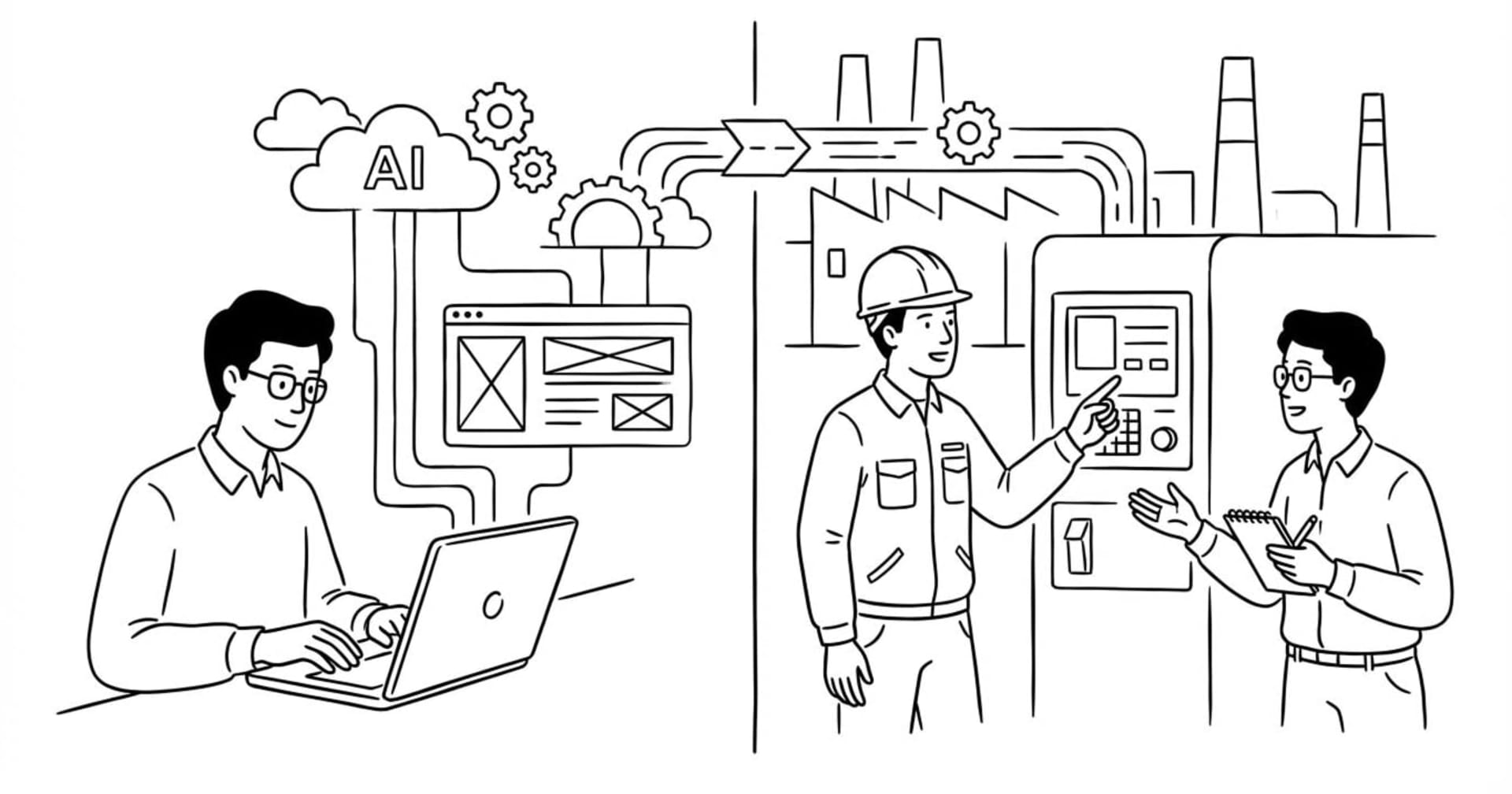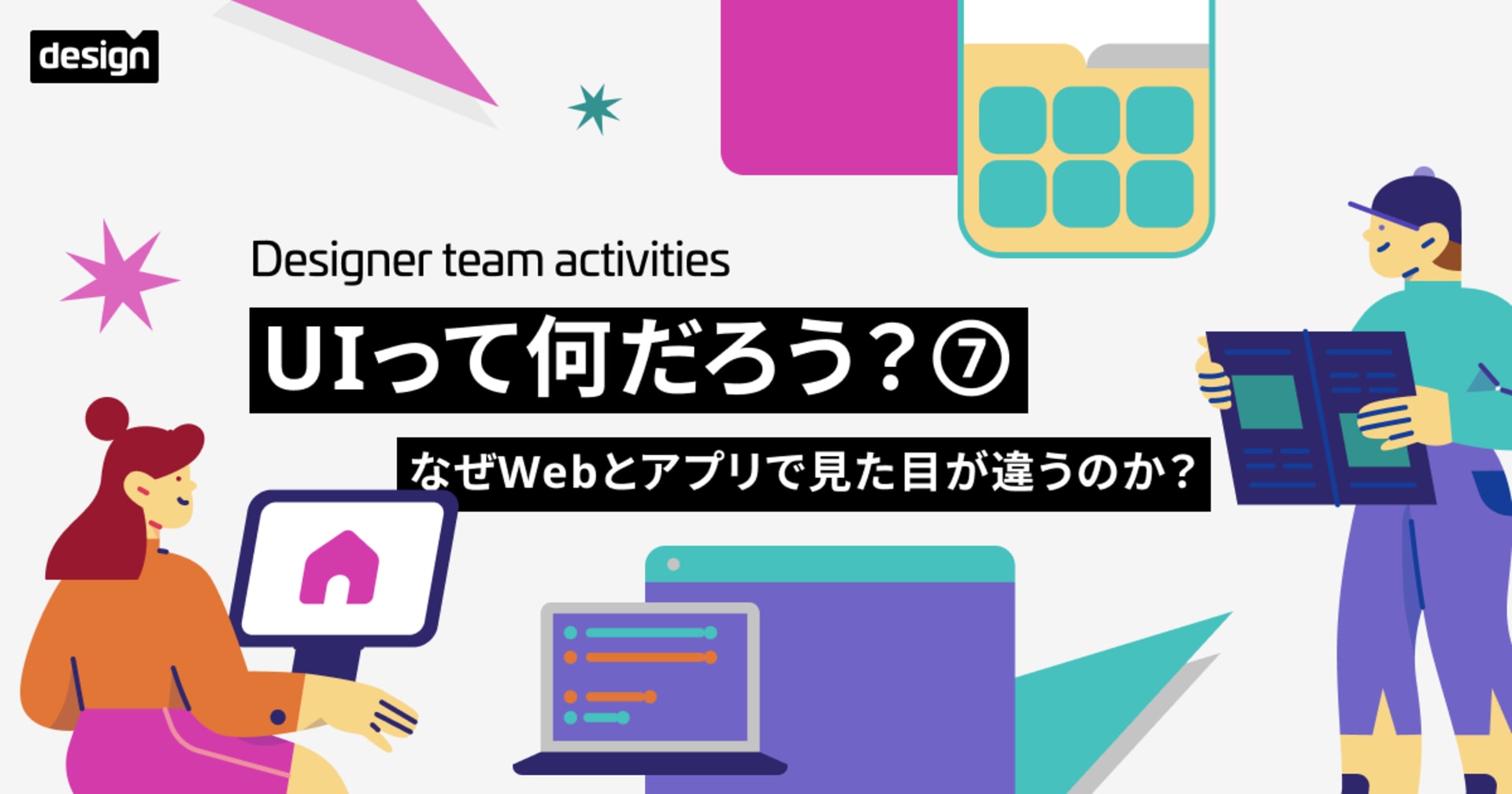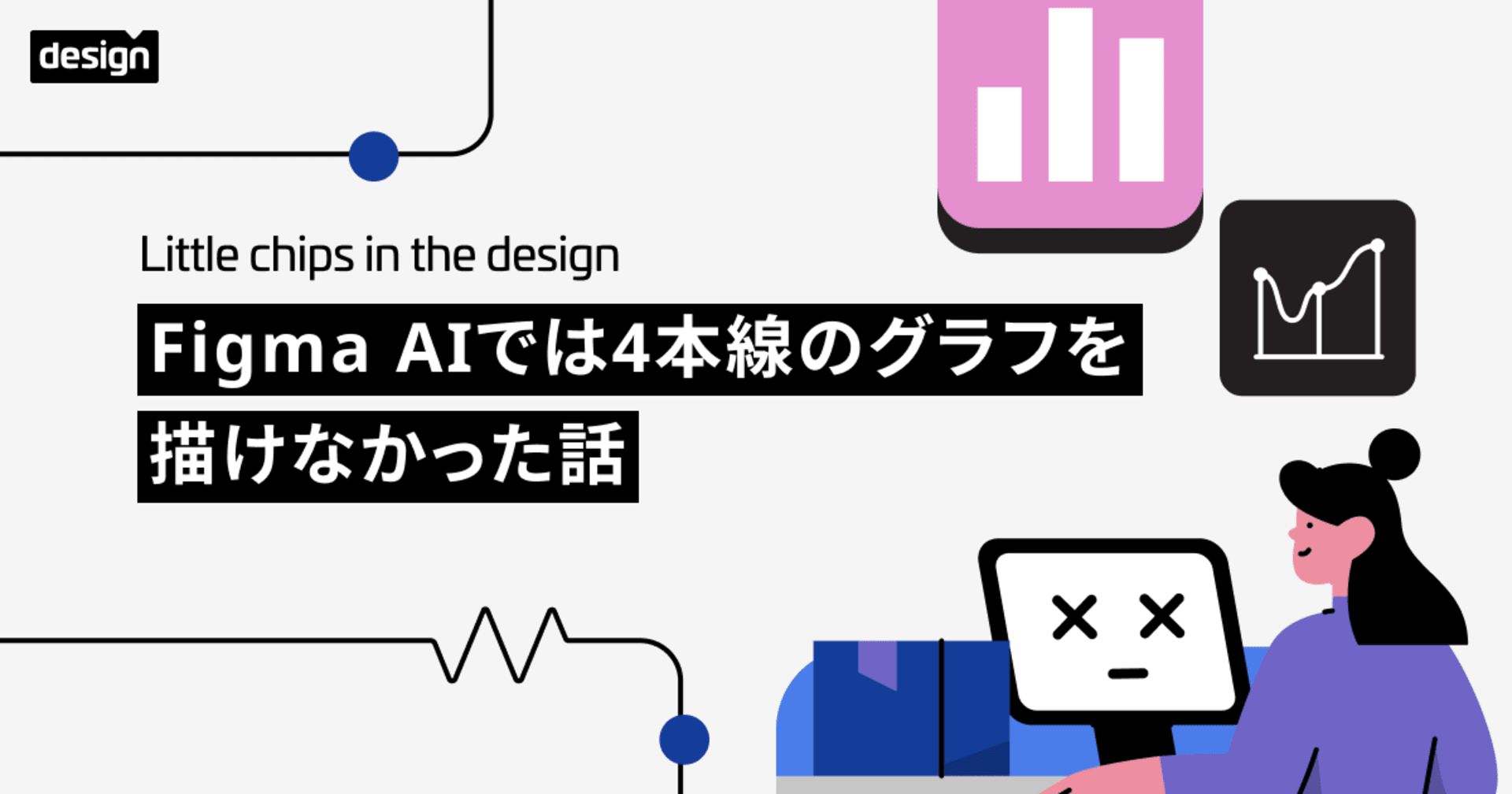「UX DAYS TOKYO 2019 ユーザーオンボーディング・コンパスをデザイン」ワークショップレポート
この記事は公開されてから1年以上経過しています。情報が古い可能性がありますので、ご注意ください。
マーケティングコミュニケーション部のfujitaです。
4月7日に開催された「UX DAYS TOKYO 2019」でワークショップに参加してきました。
「UX DAYS TOKYO」とは「日本最大級のUXカンファレンス&ワークショップイベント」として知られるUXの祭典で、世界的に活躍しているスピーカーに直にお話を聞けるとても貴重なイベントです。
今回参加したのは、Krystal Higgins(クリスタル・ヒギンス)氏による「ユーザーオンボーディング・コンパスをデザイン」のワークショップです。
ユーザーオンボーディングってなに?
新しいサービスや製品にユーザーを定着させるためのプロセス。
ユーザーを導くための設計。
やった内容
①ユーザーの行動をマッピング
②ユーザーを次の行動につなげる
③多様性のあるガイドで次の一歩へ導く
①〜③の設計をすると、ユーザーを正しく導くことができ、サービスに定着する!
方位磁石にたとえて「ユーザーオンボーディング・コンパス」
①ユーザーの行動をマッピング-ユーザーの行動を考える
一番サービスを使っているコアユーザーのルーティーン(習慣)からキーアクション(主要な行動)を探す。
二重円をつくり、真ん中にコアユーザーを配置。
二重円の外にユーザーがサービスを利用するきっかけ(スタート)を記入。
これで準備完了!
大きな紙と付箋を使ったワークショップに入る。
コアユーザー周りにルーティーンを配置。
ルーティーンの周りにキーアクションを配置。
コアユーザー→ルーティーン→キーアクション→スタートの順でたどると、成功したユーザーの道ができる。
迷路を解く方法でゴールからたどると解けるよね、そんな感じと表現していた。
例:ものを販売するサービスのアプリ
コアユーザー
- いつもサービスを使っている、中級くらいの利用者
- サービスを利用して毎週のように物を売ることに成功している人
ルーティーン
- 毎週配信されているニュースレターを見ている
キーアクション
- 初めての販売に成功した
- 初めて商品を登録した
- 初めてアカウントを作成した
- 他の人のリストを参考して、売る商品をリスティングした
スタート
- 同じような人は何を売っているのか調査した
②ユーザーを次の行動につなげる-次のステップへ導く
ユーザーにガイドを提供して次の行動を教えることが大切。
よくあるガイドのダメなパターン
- 無駄なスクロール
- なんども出てくる動画
- ポイントごとにかぶせて出てくるナビゲーションガイド
- 設定をしないと次に進めない設計
- 何が起こるかわからないのにサインアップを求めてきて、やらないと次に進めない設計
ユーザーはよく分からないまま使い始めて、全体のことがよくわからない状態に...。
マニュアルを用意しても覚えられないしユーザーは読まない。
よく分からないからサービスが使えない。
→離脱してしまう。
過剰なガイドで次の行動を邪魔されたり、分からないのに行動させられることが離脱につながる。
良いガイドとは
重要なところを一緒についてやり方を教えること。
ダイビングの初心者ガイドを例に。
マニュアルを渡しても読まれないし、だからと言ってマニュアル無しだととても危険。
一緒に側について教えるのが安全で安心。ユーザーにとって良い体験になる。
徐々にガイドを提供していき、情報を増やして、最後の方でガイドを減らすのが良い。
新しいユーザーに対して適したガイドを出すために「トリガー」→「アクティビティ」→「フォローアップ」のストーリーボードを作る。
例:ブロガーをフォローできるブログサービス
トリガー
初めてブログを読んでいるユーザーに「このブロガーをフォロー」のガイドと一緒に「アカウントを作りませんか?」ボタンを表示
アクション
アカウント作成する
フォローアップ
さっき読んでいたブロガーがすでにフォローされた状態
関心があるワードを複数選択させて、そのユーザーが好みそうなブロガーがリストアップされる
「このブロガーもフォローしませんか?」と提案
これでユーザーは「アカウント作成」と「ブロガーをフォローする」の行動に成功する。
続けて「フォローアップ」を「トリガー」として繰り返しストーリーボードを作成する。
「トリガー」→「アクティビティ」→「フォローアップ」「トリガー」→「アクティビティ」→「フォローアップ」...
①で探したキーアクションをもとに、ストーリーボードを作成するワークショップ。
③多様性のあるガイドで次の一歩へ導く
良いガイドの出し方
デフォルト
- 選択肢が用意されているチャット(ユーザーは必要な情報を選択するだけ)
- ユーザーが使いやすいデフォルト設定
インラインガイダンス
- ユーザーが行動すると消えるガイド
リアクティブガイダンス
- ユーザーが行動した後に出るガイド
例:「Google drive」 ローカルフォルダからWebブラウザにファイルをドラッグすると、「ファイルをドロップしてアップロード」と表示される
プロアクティブガイダンス
- ユーザーに行動させるガイド
例:アプリを開いて何も情報が出ていない状態ではなく、アカウント作成時に関心のあるワードを選択させておくなど、絶対に何かしら情報が出ていればユーザーは次の行動ができるようにする
例:「新しい機能がリリース」などのアナウンスガイド(ユーザーは触れば情報が得られるし、必要なければ触らなくてOK)
オンデマンド
- ユーザーが自分で答えを見つけることができる方法
この5つをツールキットとして紹介。
どこにでも適用できるけれど、使いすぎるとユーザーの邪魔になるので注意。
②で作成したストーリーボードにガイドを足すワークショップ。
テーブルワークはこれで終了。
スライドの最後に
「オンボーディングは続けること。どんどん変わっていく」
「プロダクトのどの段階においてもオンボーディングは活用できる」
最後に質疑応答。
気になった質問メモ
コアユースはマネタイゼーションと絡めて考えて良いのか?
→良い。ユーザー目線と運営目線別々で作っても良い。
感想
アプリやWebサービスに当てはめてみるとカッチリはまるのですが、実際にはユーザーが触って操作できないサービスなど、ものよっては当てはめられない箇所が出てきてしまって前に進めないことが多々ありました。
しかし、自分が関わっているサービスに足りていないものが少し見えた気がしました。
このユーザーオンボーディングをぜひチームでやってみたいと感じました。
8時間で大量の情報量を脳に詰め込んだ感じで、時間が過ぎるのがあっというまでした。
ワークショップに参加するのは初めてでものすごく緊張していましたが、始まってみれば緊張する暇もないくらい忙しくペンを動かしていて、なんとか周りに追いつくのに必死でした。
きっと参加するごとに慣れてくると信じて、来年もぜひ参加したいと思います!